电脑怎么更改win11默认编码格式
- 分类:Win11 教程 回答于: 2022年10月15日 10:45:00
默认编码格式类型通常指文件格式,也就是说指电脑为了存储信息而使用的对信息的特殊编码方式,一般用于识别内部储存的文件资料,这篇文章小编以Win11系统为例,给大家带来怎么更改win11默认编码的教程。
工具/原料:
系统版本:windows11系统
品牌型号:GPDP2 Max
方法/步骤:
更改win11默认编码格式教程:
1、首先按键盘win键(或者点击底部栏的"开始"按钮)-->搜索"区域",鼠标点击下面第二个【区域】。

2、点击"管理"即可。
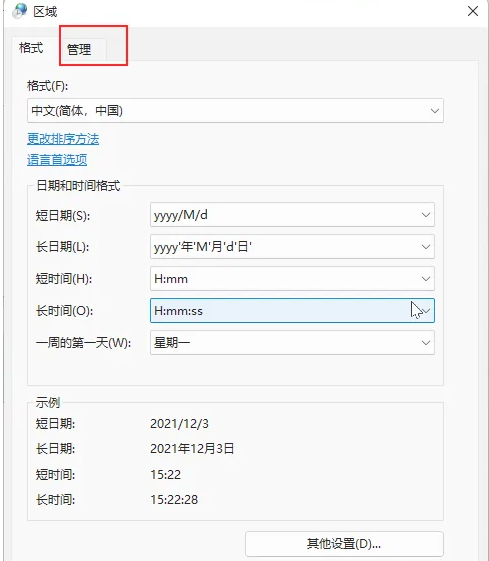
3、鼠标点击"更改系统区域设置(C)..."。
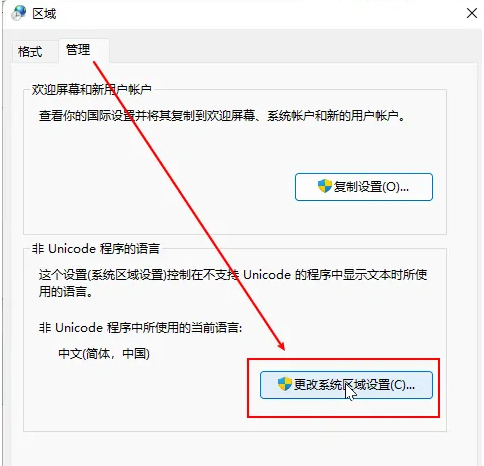
4、接着在"Beta 版: 使用 Unicode UTF-8 提供全球语言支持(U)"前打勾√就可以啦。
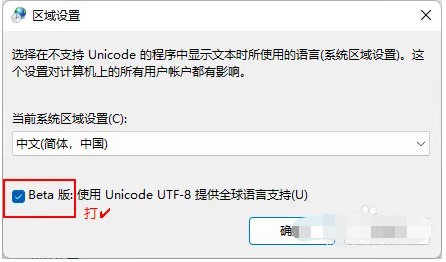
5、出现弹窗以下界面时,点击"现在重新启动"按钮即可将关机重启。
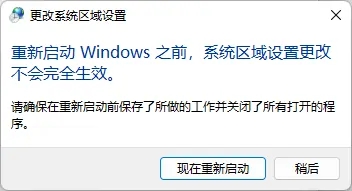
注意事项:注意保存现有正在编辑的文档噢,以免重启电脑时丢失~
总结:
1、先按键盘win键,点击"管理";
2、鼠标点击"更改系统区域设置(C)...";
3、提供全球语言支持(U)"前打勾√;
4、点击"现在重新启动"将关机重启即可。
 有用
26
有用
26


 小白系统
小白系统


 1000
1000 1000
1000 1000
1000 1000
1000 1000
1000 1000
1000 1000
1000 1000
1000 1000
1000 0
0猜您喜欢
- z97主板无法安装WIN11怎么办2023/04/15
- Win11到底能不能用安卓应用?详解最新解..2024/09/26
- Win11任务栏悬浮没了?解决方法与科普指..2024/08/15
- 华为win11电脑截图都保存在哪里了..2022/11/30
- win11的i5处理器可以使用吗2022/10/15
- 《深入解析Win11操作控件的功能与优化..2024/08/15
相关推荐
- 电脑怎么重装系统win11?2022/07/13
- win11笔记本一联网网络就卡怎么办..2023/01/31
- Win11自动息屏设置:智能屏幕休眠功能全..2023/12/14
- Win11游戏打开后亮度降低问题解决方案..2023/12/17
- 戴尔笔记本重装系统win11步骤..2022/06/03
- 小白系统Win11游戏专业版的安装教程..2022/02/12














 关注微信公众号
关注微信公众号



